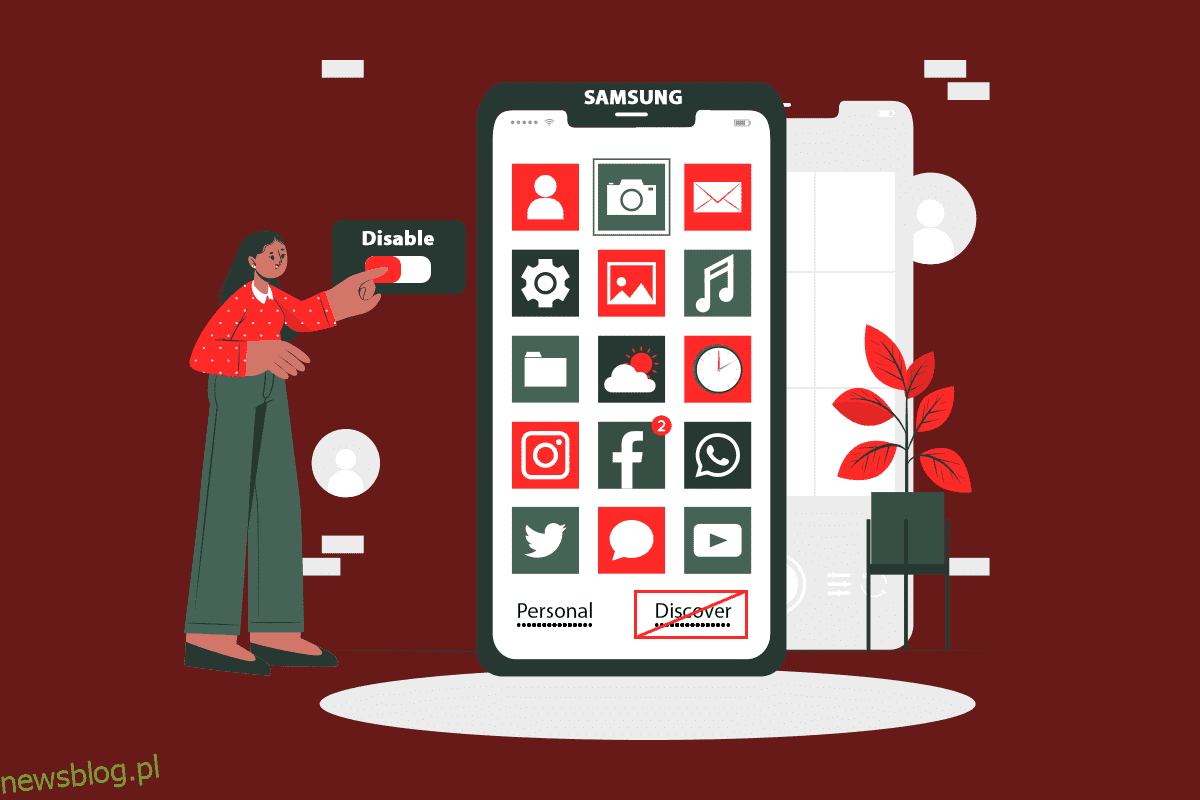Użytkownicy Samsunga zawsze uwielbiają nowe i zaawansowane funkcje, z których mogą korzystać na swoich smartfonach. Funkcje te pozwalają użytkownikom w pełni wykorzystać potencjał smartfona, jednocześnie ułatwiając obsługę każdego zadania w telefonie. Czasami jednak niektóre funkcje denerwują użytkowników, ponieważ użytkownicy nie wiedzą, co i dlaczego te funkcje są dostępne w ich telefonach. Jedną z tych funkcji jest aplikacja Discover, którą można zobaczyć i uzyskać do niej z samej szuflady aplikacji. Pokazuje użytkownikom telefonów Samsung rekomendacje aplikacji, których mogą nie chcieć widzieć. Jeśli więc jesteś jednym z nich i nie wiesz, co to jest aplikacja Discover bar na telefonie Samsung, czytaj dalej. Na końcu tego artykułu dowiesz się, jak wyłączyć opcję Samsung Discover z ekranu aplikacji.
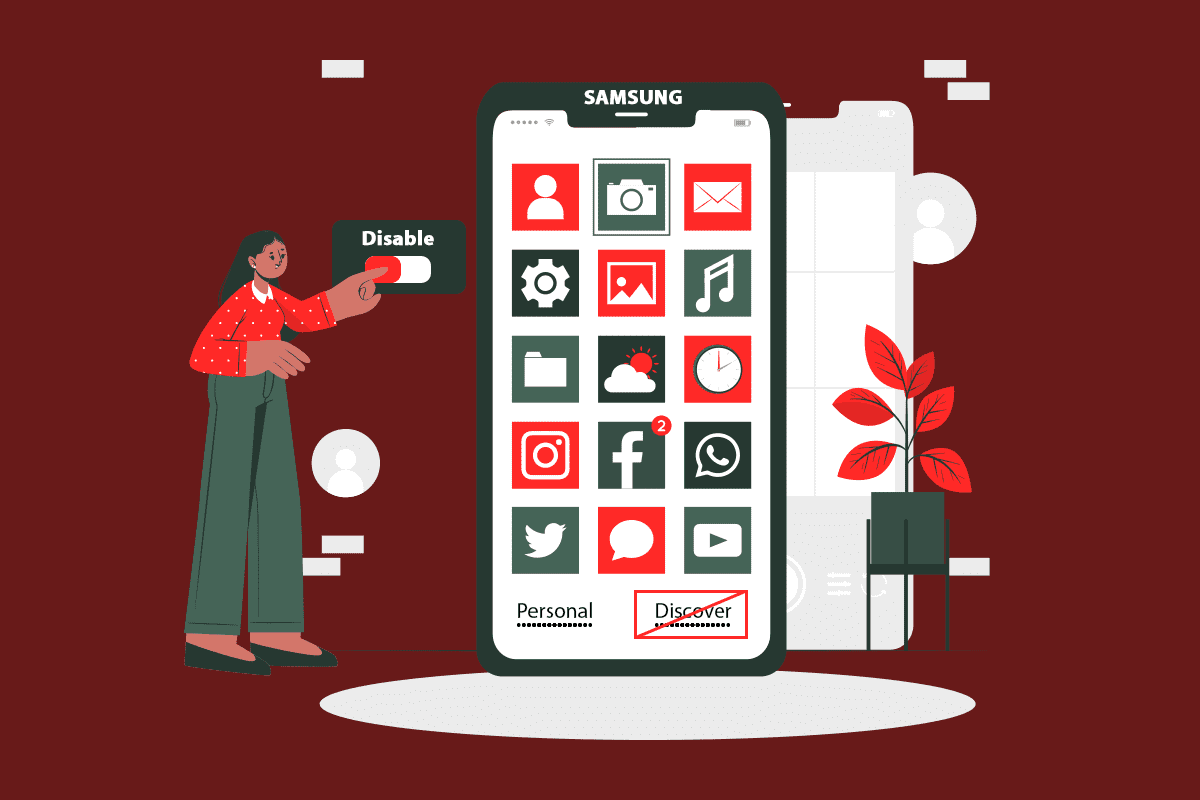
Spis treści:
Jak wyłączyć opcję Samsung Discover z ekranu aplikacji
Zanim przejdziemy do kroków usuwania opcji Discover z ekranu aplikacji, najpierw zobaczmy, o co chodzi w opcji Samsung Discover.
Co to jest aplikacja Discover Bar na telefonie Samsung?
Pasek lub zakładka Discover na ekranie szuflady aplikacji to zakładka, która pokazuje zalecenia aplikacji do pobrania i instalacji.
- W tej zakładce najpopularniejsze aplikacje są pokazane i już wybrane do pobrania za każdym razem. Musisz dotknąć opcji Zakończ, aby pobrać i zainstalować wszystkie naraz.
- Użytkownicy mogą odkrywać aplikacje, które są podobne do już zainstalowanych aplikacji na ich telefonach.
- Możesz znaleźć tę opcję na smartfonach Samsung budżetowych i średniej klasy, gdzie użytkownicy mogą z niej korzystać, aby uzyskać rekomendacje. W przeciwnym razie mogą to wyłączyć.

Tak więc, jeśli jesteś jednym z użytkowników, którzy chcą wyłączyć tę opcję, kontynuuj czytanie, ponieważ w następnej sekcji zobaczysz kroki, aby ją wyłączyć.
Kroki usuwania opcji Discover z ekranu aplikacji
Teraz przeczytaj i postępuj zgodnie z nadchodzącą metodą, aby krok po kroku zrozumieć, jak wyłączyć opcję Samsung Discover z ekranu aplikacji.
1. W smartfonie Samsung otwórz szufladę aplikacji, przesuwając palcem w górę z ekranu głównego.
2. Stuknij ikonę z trzema kropkami w prawym górnym rogu, jak pokazano.

3. Stuknij w opcję Ustawienia.
Uwaga: możesz także długo nacisnąć ekran główny, aby znaleźć opcję menu Ustawienia.

4. Następnie dotknij opcji Odkryj.

5. Na koniec dotknij opcji Włącz, aby wyłączyć opcję Discover w szufladzie aplikacji.

***
Oto metody, dzięki którym możesz dowiedzieć się, jak wyłączyć opcję Samsung Discover z ekranu aplikacji. Mamy nadzieję, że w pełni zrozumiałeś tę metodę i potrafiłeś ją wykonać na własnym telefonie. Upuść swoje pytania i sugestie w sekcji komentarzy poniżej, abyśmy mogli je przeczytać.